iPhone start opnieuw op na iOS 14 Update? Tips om het probleem op te lossen
Ofschoon iOS 14 veel functies heeft en waarschijnlijk de grootste update ooit is, is het niet zonder gebreken. Snelle batterij leegloop, UI lag, en de onverwachte reboot zijn enkele van de problemen die lijken te hebben ontsierd de joyride. Hoewel ik de eerste twee grote problemen al heb besproken, denk ik dat het nu de juiste tijd is om te praten over de mogelijke oplossingen om het probleem “iPhone start willekeurig opnieuw op na iOS 14 update” op te lossen. Dus, als je jezelf hebt gevonden gevangen in het kruisvuur van het probleem, probeer dan deze fixes.
Tips to Fix Random Restarting of iPhone After iOS 14 Update
Over waarom de iPhone onverwachts opnieuw opstart, kan het probleem te wijten zijn aan verschillende redenen. Het kan bijvoorbeeld te wijten zijn aan een ton van widgets die u mogelijk op uw apparaat hebt geïnstalleerd en het kan ook te wijten zijn aan een hardnekkige bug.
Daarom moet u mogelijk meerdere oplossingen uitproberen om van het probleem af te komen. Nu je weet wat je iPhone kan schaden, laten we beginnen met de probleemoplossingsgids!
Force Restart Your iPhone
Wees niet verbaasd om de force restart aka harde reset helemaal bovenaan in deze gids te zien. De harde reset is bekend voor het oplossen van problemen die uit het niets lijken te komen. Probeer het dus eerst uit voordat we verder gaan met radicale oplossingen.
- Force Restart iPhone 8 or Later/iPad without Home Button
Druk op de knop volume omhoog. Druk vervolgens op de knop volume omlaag. Houd daarna de aan/uit-knop ingedrukt totdat het Apple-logo verschijnt.
- Herstart iPhone 7/7 Plus
Houd de volumeknop omlaag en de aan/uit-knop tegelijk ingedrukt totdat u het Apple-logo ziet.
- Dwing een herstart van de iPhone 6s of ouder of iPad met de homeknop
Houd de aan/uit-knop en de homeknop tegelijk ingedrukt tot u het Apple-logo op het scherm ziet.
Verwijder alle onnodige widgets en reset uw apparaat
Zoals ik hierboven al zei, kan het probleem heel goed worden veroorzaakt door een heleboel widgets die veel bronnen verbruiken. Verwijder dus alle overbodige widgets of degene waar je zonder kunt. Bovendien, verwijder ook alle overbodige bestanden en data.
Als je eenmaal hebt verwijderd nutteloze widgets en bestanden, zet uw apparaat naar de fabrieksinstellingen. Houd in gedachten dat wanneer u uw apparaat reset, alle bestaande instellingen inclusief VPN-instellingen worden verwijderd. Echter, iOS houdt al uw media en gegevens beveiligd. U hoeft dus niet bang te zijn dat u gegevens verliest.
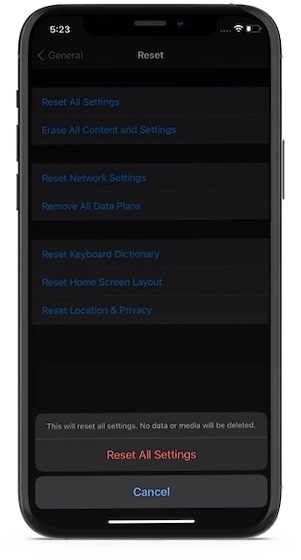
Lanceer de app Instellingen -> Algemeen -> Reset -> Reset alle instellingen. Voer nu uw wachtwoord in en druk ter bevestiging nogmaals op Reset alle instellingen.
Update software
Als het probleem zich blijft voordoen, zelfs nadat u uw iPhone opnieuw hebt ingesteld op de fabrieksinstellingen, kan het probleem worden veroorzaakt door een bug. En in dit scenario, de software-update is de meest krachtige oplossing om zich te ontdoen van het probleem.
Met elke update, Apple biedt een reeks prestatieverbeteringen en bug fixes onder de motorkap. Het is dus altijd beter om het iOS-apparaat bij te werken met de nieuwste versie.
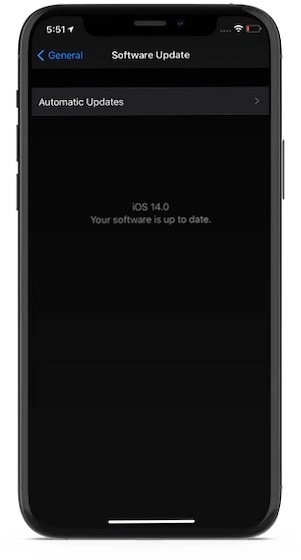
Om het apparaat bij te werken, opent u de app Instellingen op uw iPhone -> Algemeen -> Software-update. Klik nu op de optie Downloaden en installeren om de software zoals gewoonlijk bij te werken.
Herstel uw iPhone als nieuw
Als geen van de oplossingen voor u heeft gewerkt om het willekeurig opnieuw opstarten van het iOS-apparaat te verhelpen, kunt u het als nieuw herstellen. Houd er rekening mee dat het alle bestaande apps en gegevens zal verwijderen, dus zorg ervoor dat u van tevoren een back-up van uw apparaat maakt via iCloud of Finder/iTunes.
Om aan de slag te gaan, sluit u uw apparaat aan op uw computer. Als op uw Mac macOS Catalina of hoger wordt uitgevoerd, opent u Finder. En als uw Mac macOS Mojave of hoger draait, of een pc met Windows, start u iTunes.
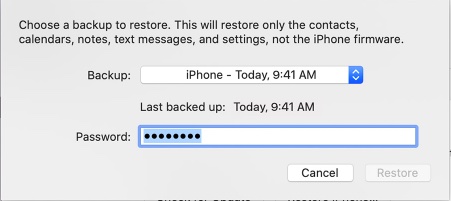
Kies vervolgens uw apparaat en klik op iPhone herstellen en bevestig. Zodra uw toestel is hersteld, stelt u het als nieuw in. Terwijl u het toestel instelt, herstelt u het vanuit iCloud of iTunes/Finder.
Oplossingen voor het onverwacht opnieuw opstarten van de iPhone
Gelukkig hebben de hierboven genoemde oplossingen voor u gewerkt bij het oplossen van het veelvuldig opnieuw opstarten van de iPhone. Nu, voordat je verdiept in het aanpassen van het startscherm van uw iPhone of beginnen met het verkennen van de creatieve startscherm ontwerp ideeën, laat ons weten de trucs die voor u klikte.




